EFI类似于一个低阶的操作系统,具有操控所有硬件资源的能力。而EFI系统分区可以被EFI系统存取,用于存放部分驱动和应用程序。那Win7电脑EFI系统分区如何删除呢?删除EFI系统分区有什么方法。下面就跟小编一起去看看Win7电脑EFI系统分区删除的方法吧。
方法/步骤:
1、测试是在一个电脑中有两块硬盘,操作系统中的磁盘不动,只是清除另一块硬盘的EFI分区。开始→运行→输入:Diskpart 点击确定打开CMD。
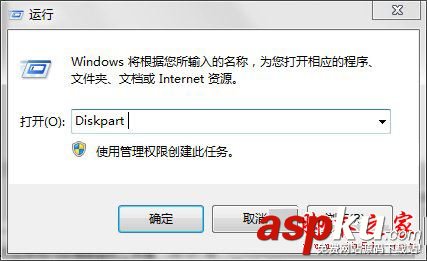
2、然后,输入:list disk 按回车(Enter键)→选择需要修改的磁盘。
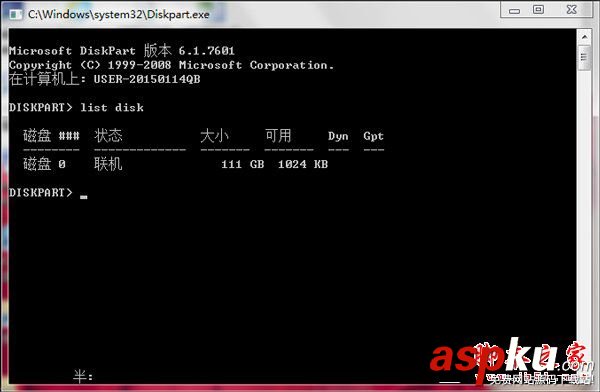
3、这里显示的是磁盘0,然后输入:select disk 0 回车选择磁盘0。
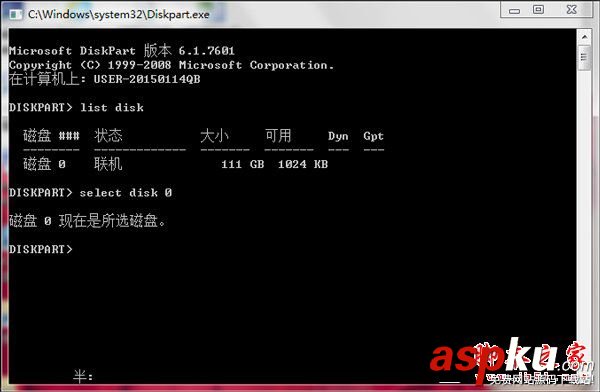
4、再输入:clean按回车(Enter键)就可以清除磁盘中所有的讯息了。

5、再重新分区(右键点击未分区的磁盘),使用向导对磁盘空间进行操作(格式化),即可使用磁盘了。
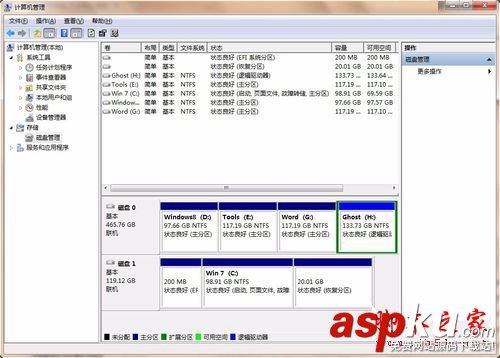
以上也就是小编给大家介绍Win7系统EFI系统分区删除的方法了;在删除EFI系统分区的时候,特别的注意如果删除了,它会将磁盘上的所有数据都清理干净,所以还需要提前备份原有的磁盘数据,以防数据丢失。希望会给大家带来帮助!
新闻热点
疑难解答